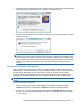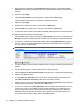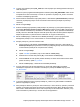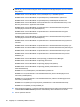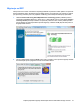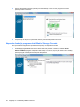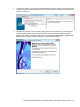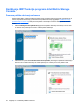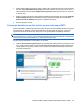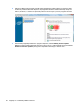RAID User Guide - Windows Vista, Windows XP, and Windows 7
2. Napredak migracije na RAID 0 prikazuje se u zasebnom prozoru. Tokom procesa migracije možete
da minimizujete prozore programa Console i napretka, i da koristite računar.
3. Kliknite na Yes (Da) da biste ponovo pokrenuli sistem kad se to odzivnikom zatraži po završetku
kreiranja volumena.
NAPOMENA: Iako se ukupan kapacitet volumena RAID 0 prikazuje u programu Console, dodatni
kapacitet stvoren dodavanjem sekundarnog HDD-a sistemu se prikazuje kao nedodeljen prostor.
Pošto se sistem ponovo pokrene, biće potrebno da dodelite nedodeljen prostor. Za Windows XP,
jedina opcija koju nudi operativni sistem jeste da kreirate i formatirate zaseban volumen. Windows
Vista ima neke dodatne sposobnosti koje vam omogućavaju da kreirate jedinstven RAID 0
volumen.
Dodeljivanje nedodeljenog HDD prostora
Pošto se sistem ponovo pokrene, biće potrebno da dodelite nedodeljen prostor. Možete da kreirate
dodatnu particiju, ili možete da proširite (C:) particiju. Da biste proširili (C:) particiju, biće potrebno da
pomerite particiju Extensible Firmware Interface (EFI) i particiju za oporavak, pomoću sledeće
procedure. EFI particija čuva datoteke QuickLook, sistemske dijagnostike, i BIOS Flash Recovery.
Particija za oporavak sadrži datoteke koje vam omogućavaju da vratite računar na fabričku sliku.
NAPOMENA: Ako vam funkcionalnost EFI particije i particije za oporavak nije potrebna, možete ih
obrisati.
U operativnom sistemu Windows XP:
1. Pošto se sistem ponovo pokrene, izaberite Start, desnim tasterom miša kliknite na My
Computer (Moj računar), a zatim kliknite na Manage (Upravljanje) iz padajućeg menija.
2. U levom oknu, u polju Storage (Memorijski uređaji), kliknite na Disk Management (Upravljanje
diskom). U prozoru progama Disk Management prikazuju se Nedodeljen prostor i dve particije —
(C:) i HP_TOOLS.
Započinjanje RAID migracije korišćenjem softvera Intel Matrix Storage Console 17